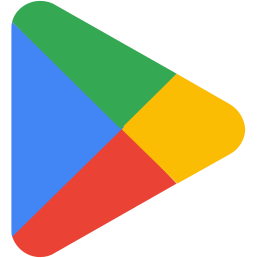هل تتساءل عما إذا كانت هناك أي تحديثات المتاحة للجهاز الأندرويد الخاص بك؟ يعد تحديث هاتفك أو جهازك اللوحي أمرا مهما للحفاظ على تشغيل جهازك بسلاسة ولضمان حصولك على أحدث الميزات وتحديثات الأمان. في هذه المقالة ، سنوضح لك كيفية التحقق من وجود التحديثات المتاحة للجهاز للأندرويد خطوة بخطوة.
باختصار ، يعد التحقق من وجود تحديثات على جهاز Android مهمة مهمة يمكن أن تساعد في ضمان بقاء جهازك آمنا ومستقرا ومحدثا بأحدث الميزات والتقنيات.
من خلال قضاء بضع دقائق للتحقق من وجود التحديثات المتاحة للجهاز بانتظام ، يمكنك المساعدة في الحفاظ على تشغيل جهازك بسلاسة وتحقيق أقصى استفادة منه.
 |
| كيفية التحقق من وجود التحديثات المتاحة للجهاز الأندرويد |
لماذا يجب عليك التحقق من التحديثات المتاحة للجهاز؟
إذا كنت تمتلك جهاز اندرويد ، فمن المهم التحقق بانتظام من وجود تحديثات. يمكن أن تجلب التحديثات ميزات جديدة وإصلاحات للأخطاء وتصحيحات أمان إلى جهازك ، وكلها يمكن أن تساعد في تحسين أداء جهازك وأمانه.
فيما يلي بعض الأسباب الرئيسية التي تجعلك تتحقق من وجود تحديثات على جهاز للاندرويد الخاص بك:
تحديثات الأمان : أحد أهم أسباب التحقق من وجود التحديثات المتاحة للجهاز هو التأكد من أن جهازك يحتوي على آخر تحديثات الأمان. يمكن أن تساعد هذه التحديثات في حماية جهازك من البرامج الضارة والفيروسات وتهديدات الأمان الأخرى.
إصلاحات الأخطاء : يمكن أن تتضمن التحديثات أيضا إصلاحات للأخطاء تعالج المشكلات المتعلقة ببرامج جهازك. يمكن أن تتسبب هذه الأخطاء في حدوث مشكلات مثل الأعطال أو التجمد أو مشكلات الأداء الأخرى ، لذلك من المهم إبقاء جهازك محدثا للتأكد من أنه يعمل بسلاسة.
الميزات الجديدة : يمكن أن تجلب التحديثات أيضا ميزات جديدة إلى جهازك، مثل التحسينات على واجهة المستخدم أو ميزات التطبيق الجديدة أو دعم التقنيات الجديدة. من خلال تحديث جهازك ، يمكنك الاستفادة من هذه الميزات الجديدة وتحقيق أقصى استفادة من جهازك.
التوافق : أخيرا ، يمكن أن تساعد التحديثات أيضا في ضمان بقاء جهازك متوافقا مع التطبيقات والخدمات الجديدة. عند إصدار تطبيقات وخدمات جديدة ، قد تتطلب تشغيل أحدث إصدار من اندرويد بشكل صحيح. من خلال تحديث جهازك ، يمكنك التأكد من أن لديك أحدث إصدار من اندرويد وأن جهازك لا يزال متوافقا مع التطبيقات والخدمات الجديدة.
كيفية التحقق من وجود التحديثات المتاحة للجهاز
الخطوة 1: افتح تطبيق الإعدادات
للتحقق من وجود تحديثات على جهاز Android الخاص بك ، فإن الخطوة الأولى هي فتح تطبيق الإعدادات. تطبيق الإعدادات هو المكان الذي يمكنك فيه العثور على جميع الإعدادات والخيارات لجهازك ، بما في ذلك خيار التحقق من وجود تحديثات.
لفتح تطبيق الإعدادات ، ستحتاج إلى تحديد موقع رمز التطبيق على الشاشة الرئيسية لجهازك أو درج التطبيق. عادة ما يكون رمز تطبيق الإعدادات عبارة عن ترس أو مفتاح ربط ، ويمكن تسميته ببساطة باسم “الإعدادات” أو “إعدادات النظام“.
بمجرد تحديد موقع رمز تطبيق الإعدادات ، انقر فوقه لفتح التطبيق. سينقلك هذا إلى شاشة الإعدادات الرئيسية لجهازك ، حيث يمكنك الوصول إلى جميع الإعدادات والخيارات المختلفة لجهازك.
بدلا من ذلك ، يمكنك أيضا الوصول إلى تطبيق الإعدادات عن طريق التمرير لأسفل من أعلى شاشة جهازك لفتح مركز الإشعارات ، ثم النقر على أيقونة الترس في الزاوية اليمنى العليا. سينقلك هذا مباشرة إلى شاشة الإعدادات الرئيسية لجهازك.
بمجرد فتح تطبيق الإعدادات ، تكون جاهزا لبدء البحث عن التحديثات. في الخطوة التالية ، سنوضح لك كيفية الانتقال إلى إعدادات التحديث والتحقق من التحديثات المتاحة.
الخطوة 2: انتقل إلى تحديثات النظام
بعد فتح تطبيق الإعدادات على جهاز الأندرويد، فإن الخطوة التالية هي الانتقال إلى قسم تحديثات النظام. هذا هو المكان الذي يمكنك فيه التحقق من وجود تحديثات متوفرة لجهازك وتثبيتها إذا كانت متوفرة.
قد يختلف موقع قسم تحديثات النظام قليلا اعتمادا على طراز جهاز أندرويد الخاص بك وطرازه ، ولكنه يقع عادة ضمن قسم “النظام” أو “حول الهاتف” في تطبيق الإعدادات.
للانتقال إلى قسم تحديثات النظام، اتبع الخطوات التالية:
- افتح تطبيق الإعدادات على جهاز للأندرويد.
- قم بالتمرير لأسفل للعثور على قسم “النظام” أو “حول الهاتف“.
- اضغط على “تحديثات النظام” أو “تحديث البرنامج” للوصول إلى إعدادات التحديث.
- اعتمادا على جهازك ، قد تحتاج إلى النقر فوق “التحقق من وجود تحديثات” أو “تنزيل التحديثات يدويا” للتحقق من التحديثات المتاحة.
في حالة توفر تحديثات، ستتم مطالبتك بتنزيلها وتثبيتها. اتبع الإرشادات التي تظهر على الشاشة لإكمال عملية التحديث.
من المهم ملاحظة أن موقع إعدادات التحديث وصياغتها قد تختلف قليلا اعتمادا على طراز جهازك وطرازه وإصدار اندرويد الذي تقوم بتشغيله.
إذا كنت تواجه مشكلة في العثور على قسم تحديثات النظام، فاستشر دليل مستخدم جهازك أو قم بإجراء بحث سريع عبر الإنترنت عن إرشادات محددة لجهازك.
بمجرد الانتقال بنجاح إلى قسم تحديثات النظام ، تكون جاهزا للتحقق من وجود تحديثات المتاحة للجهاز متوفرة وتثبيتها إذا كانت متوفرة. في الخطوة التالية ، سنرشدك خلال عملية التحقق من وجود تحديثات وتثبيتها إذا كانت متوفرة.
الخطوة 3: التحقق من وجود التحديثات المتاحة للجهاز
الآن بعد أن انتقلت إلى قسم تحديثات النظام في إعدادات جهاز الأندرويد، حان الوقت للتحقق من التحديثات المتاحة. يعد التحقق من وجود تحديثات عملية بسيطة يمكن إكمالها في بضع خطوات فقط.
للتحقق من وجود التحديثات المتاحة للجهاز على جهاز Android ، اتبع الخطوات التالية:
- افتح تطبيق الإعدادات على جهاز Android الخاص بك.
- قم بالتمرير لأسفل للعثور على قسم “النظام” أو “حول الهاتف“.
- اضغط على “تحديثات النظام” أو “تحديث البرنامج” للوصول إلى إعدادات التحديث.
- اضغط على “التحقق من وجود تحديثات” أو “تنزيل التحديثات يدويا” لبدء عملية التحقق من التحديث.
- سيتحقق جهازك الآن من وجود تحديثات متوفرة. قد تستغرق هذه العملية عدة دقائق حسب جهازك واتصالك بالإنترنت.
في حالة توفر تحديثات، ستتم مطالبتك بتنزيلها وتثبيتها. اتبع الإرشادات التي تظهر على الشاشة لإكمال عملية التحديث.
في حالة عدم توفر تحديثات، سيتم إعلامك بأن جهازك محدث.
من المهم ملاحظة أن عملية التحقق من التحديث قد تختلف قليلا اعتمادا على طراز جهازك وطرازه وإصدار الأندرويد الذي تقوم بتشغيله. قد تقوم بعض الأجهزة تلقائيا بالبحث عن تحديثات وتطالبك بتثبيتها ، بينما قد يطلب منك البعض الآخر بدء عملية التحقق من التحديث يدويا.
في حالة توفر تحديثات، يوصى بشدة بتنزيلها وتثبيتها في أقرب وقت ممكن. غالبا ما تتضمن التحديثات إصلاحات أمان مهمة وإصلاحات للأخطاء وتحسينات في الأداء ، لذا فإن الحفاظ على تحديث جهازك أمر ضروري للحصول على الأداء والأمان الأمثل.
في الخطوة التالية ، سنقدم بعض النصائح الإضافية ونصائح استكشاف الأخطاء وإصلاحها للتحقق من وجود تحديثات على جهاز للأندرويد.
الخطوة 4: التحقق من وجود التحديثات المتاحة للجهاز يدويا
إذا كنت تريد التحقق من وجود تحديثات يدويا على جهاز الأندرويد الخاص بك ، فاتبع الخطوات التالية:
- افتح تطبيق الإعدادات على جهاز اندرويد.
- قم بالتمرير لأسفل وانقر على “النظام” أو “تحديثات النظام“.
- اضغط على “التحقق من وجود تحديثات“.
- في حالة توفر تحديث، سترى إشعارا يشير إلى توفر تحديث. اضغط على “تنزيل” لبدء تنزيل التحديث.
- بمجرد تنزيل التحديث ، انقر فوق “تثبيت” لبدء عملية التثبيت.
- انتظر حتى تكتمل عملية التثبيت. قد يستغرق ذلك عدة دقائق ، اعتمادا على حجم التحديث وأداء جهازك.
- بمجرد اكتمال عملية التثبيت ، أعد تشغيل جهازك لتطبيق التحديثات.
يمكن أن يكون التحقق من وجود تحديثات يدويا مفيدا إذا كنت تريد التأكد من تحديث جهازك بأحدث البرامج وتصحيحات الأمان. يمكن أن يساعد ذلك في ضمان أداء جهازك على النحو الأمثل وحمايته من الثغرات الأمنية المحتملة.
من الجيد التحقق بانتظام من وجود التحديثات المتاحة للجهاز يدويا ، خاصة إذا كنت تواجه أي مشكلات في جهازك. يمكن أن يساعد تحديث جهازك غالبا في حل مشكلات الأداء وتحسين الاستقرار.
يمكنهم توفير خطوات إضافية لاستكشاف الأخطاء وإصلاحها أو التوصية بتحديثات برامج إضافية لمعالجة أي مشكلات قد تواجهها.
الخطوة 5: تثبيت التحديث
بمجرد التحقق من وجود تحديثات على جهاز أندرويد، قد تتم مطالبتك بتنزيل أي تحديثات متوفرة وتثبيتها. في حالة توفر تحديثات، يوصى بشدة بتثبيتها في أقرب وقت ممكن لضمان الأداء والأمان الأمثل.
لتثبيت التحديثات على جهاز الأندرويد، اتبع الخطوات التالية:
- افتح تطبيق الإعدادات على جهاز Android الخاص بك.
- قم بالتمرير لأسفل للعثور على قسم “النظام” أو “حول الهاتف“.
- اضغط على “تحديثات النظام” أو “تحديث البرنامج” للوصول إلى إعدادات التحديث.
- اضغط على “تنزيل وتثبيت” أو “تثبيت الآن” لبدء عملية تثبيت التحديث.
- سيقوم جهازك الآن بتنزيل التحديث وتثبيته. قد تستغرق هذه العملية عدة دقائق حسب حجم التحديث وسرعة معالجة جهازك.
- بمجرد تثبيت التحديث ، سيتم إعادة تشغيل جهازك تلقائيا.
- بعد إعادة تشغيل جهازك، قد تتم مطالبتك بإدخال كلمة المرور أو رمز PIN لإلغاء قفل جهازك.
من المهم ملاحظة أن تثبيت التحديثات على جهاز للاندرويد قد يؤدي إلى فقدان مؤقت لبعض الميزات أو الوظائف.
بالإضافة إلى ذلك، قد تتطلب منك بعض التحديثات إعادة تعيين بعض إعدادات جهازك أو تفضيلاته. تأكد من قراءة أي تعليمات تظهر على الشاشة بعناية ومتابعتها عن كثب لضمان تثبيت التحديث بنجاح.
إذا واجهت أية مشكلات أثناء عملية تثبيت التحديث، فهناك بعض خطوات استكشاف الأخطاء وإصلاحها التي يمكنك اتخاذها. أولا ، تأكد من توصيل جهازك باتصال إنترنت مستقر وموثوق. يمكن أن تتسبب اتصالات الإنترنت البطيئة أو غير الموثوقة في حدوث مشكلات في عملية التنزيل والتثبيت.
قد ترغب أيضا في محاولة إعادة تشغيل جهازك قبل محاولة تثبيت التحديث مرة أخرى. يمكن أن تساعد إعادة تشغيل جهازك في بعض الأحيان في توضيح أي مشكلات أو تعارضات قد تمنع تثبيت التحديث بشكل صحيح.
الخطوة 6: أعد تشغيل جهازك
بعد تثبيت التحديثات على جهاز اندرويد، يوصى بإعادة تشغيل جهازك لضمان تطبيق التحديثات بشكل صحيح ولمسح أي ملفات أو بيانات مؤقتة قد تسبب مشاكل.
لإعادة تشغيل جهاز الأندرويد الخاص بك ، اتبع الخطوات التالية:
- اضغط مع الاستمرار على زر الطاقة على جهازك حتى تظهر قائمة خيارات الطاقة.
- اضغط على “إعادة التشغيل“.
- انتظر حتى تتم إعادة تشغيل جهازك بالكامل وتحميل الشاشة الرئيسية.
- بمجرد إعادة تشغيل جهازك ، تحقق للتأكد من تثبيت جميع التحديثات بشكل صحيح وأن جهازك يعمل بشكل طبيعي.
يمكن أن تساعد إعادة تشغيل جهازك في حل مجموعة كبيرة من المشكلات ، بما في ذلك مشكلات الأداء ومشكلات استنزاف البطارية ومشكلات الاتصال.
الخطوة 7: استمتع بجهازك المحدث
مبروك! لقد تحققت بنجاح من وجود التحديثات المتاحة للجهاز، وقمت بتنزيل وتثبيت أي تحديثات متوفرة ، وأعدت تشغيل جهاز الأندرويد. جهازك الآن محدث بأحدث البرامج وتصحيحات الأمان.
مع جهازك المحدث ، يمكنك الآن الاستمتاع بأداء أكثر سلاسة وموثوقية وميزات ووظائف محسنة وأمان محسن. قد يحتوي جهازك أيضا على ميزات أو تحسينات جديدة لم تكن على علم بها قبل التحديث.
لتحقيق أقصى استفادة من جهازك المحدث ، فكر في استكشاف الميزات والوظائف الجديدة التي ربما تمت إضافتها. راجع دليل المستخدم أو موقع الشركة المصنعة على الويب للحصول على نصائح وحيل حول كيفية استخدام الميزات والوظائف الجديدة.
تذكر أن تتحقق بانتظام من وجود تحديثات على جهاز اندرويد الخاص بك للتأكد من أن لديك دائما أحدث البرامج وتصحيحات الأمان. يعد الحفاظ على تحديث جهازك خطوة مهمة في الحفاظ على أدائه وأمانه الأمثل.
استنتاج
يعد التحقق من وجود تحديثات على جهاز الأندرويد عملية بسيطة ولكنها مهمة يمكن أن تساعد في الحفاظ على تشغيل جهازك بسلاسة وأمان. باتباع الخطوات الموضحة في هذه المقالة ، يمكنك بسهولة التحقق من وجود التحديثات المتاحة للجهاز وتثبيت أي تحديثات متوفرة على جهازك.
الأسئلة الشائعة
كم مرة يجب أن أتحقق من وجود تحديثات على جهاز أندرويد الخاص بي؟
من الجيد التحقق من وجود تحديثات بشكل منتظم ، مثل مرة واحدة في الشهر. سيضمن ذلك حصولك على آخر الميزات وتحديثات الأمان.
ماذا أفعل إذا فشل تثبيت أحد التحديثات على جهاز الأندرويد الخاص بي؟
إذا فشل تثبيت أحد التحديثات، فحاول إعادة تشغيل جهازك ثم التحقق من وجود تحديثات مرة أخرى. إذا استمرت المشكلة، فاتصل بالشركة المصنعة للجهاز أو مشغل شبكة الجوال للحصول على المساعدة.
هل يمكنني تثبيت التحديثات عبر اتصال بيانات شبكة الجوال؟
نعم، يمكنك تثبيت التحديثات عبر اتصال بيانات شبكة الجوال، ولكن ضع في اعتبارك أن التحديثات يمكن أن تكون كبيرة وقد تستهلك قدرا كبيرا من بياناتك. يوصى بتنزيل التحديثات عبر اتصال Wi-Fi كلما أمكن ذلك.
ماذا أفعل إذا كان جهازي لا يتلقى تحديثات؟
إذا كان جهازك لا يتلقى تحديثات، فمن المحتمل أن جهازك لم يعد مدعوما من قبل الشركة المصنعة أو شركة الاتصالات. في هذه الحالة، قد تحتاج إلى التفكير في الترقية إلى جهاز أحدث لمتابعة تلقي التحديثات.
هل سيؤدي تحديث جهازي إلى محو بياناتي؟
لا، يجب ألا يؤدي تحديث جهازك إلى محو بياناتك. ومع ذلك ، من الجيد دائما نسخ بياناتك المهمة احتياطيا قبل تثبيت أي تحديثات ، فقط في حالة.
آمل أن تكون هذه المقالة مفيدة في توضيح كيفية التحقق من وجود التحديثات المتاحة للجهاز للأندرويد الخاص بك. من خلال الحفاظ على تحديث جهازك ، يمكنك التأكد من أن لديك أحدث الميزات وتحديثات الأمان ، ومساعدة جهازك على العمل بسلاسة.